
Systeemherstel is een Windows-functie die kan helpen bij het oplossen van bepaalde soorten crashes en andere computerproblemen. Hier ziet u hoe het werkt, hoe u het instelt en hoe u het gebruikt als er iets misgaat.
In dit artikel gaan we Windows 10 gebruiken, maar Systeemherstel bestaat al heel lang en werkt vrijwel op dezelfde manier in elke versie van Windows. De instructies hier zijn goed voor Windows 7, 8 en 10 en u zult tijdens het proces slechts kleine verschillen tegenkomen.
Wat is systeemherstel?
Als er iets misgaat op uw systeem als gevolg van een slecht stuk software - misschien een app die u hebt geïnstalleerd, of een stuurprogramma dat iets belangrijks kapot heeft gemaakt - kan het moeilijk zijn dit op te lossen. Met Systeemherstel kunt u uw Windows-installatie terugzetten naar de laatste werkende staat.
Het doet dit door zo nu en dan "herstelpunten" te creëren. Herstelpunten zijn momentopnamen van uw Windows-systeembestanden, bepaalde programmabestanden, registerinstellingen en hardwarestuurprogramma's. U kunt op elk moment een herstelpunt maken, hoewel Windows automatisch eenmaal per week een herstelpunt maakt. Het creëert ook een herstelpunt vlak voor een grote systeemgebeurtenis, zoals het installeren van een nieuw apparaatstuurprogramma, app of het uitvoeren van een Windows-update.
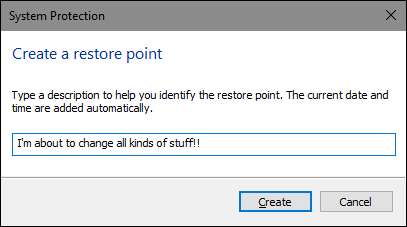
Als er vervolgens iets misgaat, kunt u Systeemherstel uitvoeren en naar een recent herstelpunt verwijzen. Het herstelt die systeeminstellingen, bestanden en stuurprogramma's, waardoor uw onderliggende Windows-systeem terugkeert naar die eerdere staat.
Dit kan erg handig zijn bij het oplossen van bepaalde soorten problemen. Als u bijvoorbeeld een apparaatstuurprogramma installeert dat uw computer instabiel maakt, wilt u dat stuurprogramma verwijderen. In sommige gevallen wordt het stuurprogramma echter mogelijk niet correct verwijderd, of kan het systeembestanden beschadigen wanneer u het verwijdert. Als u Systeemherstel gebruikt en een herstelpunt selecteert dat is gemaakt voordat u het stuurprogramma installeerde, kan dit uw systeembestanden herstellen naar de vorige staat voordat er een probleem optrad.
Windows Restore kan ook erg handig zijn om de schade ongedaan te maken die is veroorzaakt door een slecht werkende app of Windows-update. Soms kunnen apps en updates problemen veroorzaken met andere apps of zelfs systeemcomponenten en kan het eenvoudigweg verwijderen van de app de schade niet ongedaan maken. Herstellen tot een punt voordat de app werd geïnstalleerd, kan het probleem echter vaak oplossen.
Welke invloed heeft het gebruik van systeemherstel op mijn persoonlijke bestanden?
VERWANT: Wat is de beste manier om een back-up van mijn computer te maken?
Systeemherstel is anders dan het maken van back-ups: het werkt specifiek op het onderliggende Windows-systeem, in plaats van alles op uw harde schijf. Als zodanig slaat Systeemherstel geen oude kopieën van uw persoonlijke bestanden op als onderdeel van de momentopname. Het zal ook geen van uw persoonlijke bestanden verwijderen of vervangen wanneer u een herstelbewerking uitvoert. Reken er dus niet op dat Systeemherstel werkt als een back-up. Daar is het niet voor bedoeld. Je zou altijd een goede back-upprocedure op zijn plaats voor al uw persoonlijke bestanden.
Welke invloed heeft het gebruik van systeemherstel op mijn apps?
Wanneer u uw pc naar een eerder herstelpunt herstelt, worden alle apps die u daarna hebt geïnstalleerd, verwijderd. Apps die zijn geïnstalleerd toen dat herstelpunt werd gemaakt, blijven op hun plaats. Apps die u hebt verwijderd nadat u dat herstelpunt hebt gemaakt, worden hersteld, maar met een zeer grote waarschuwing. Aangezien Systeemherstel alleen bepaalde typen bestanden herstelt, zullen programma's die worden hersteld, vaak niet werken - of in ieder geval correct werken totdat u hun installatieprogramma opnieuw uitvoert.
Windows laat u precies zien welke programma's worden beïnvloed wanneer u het proces doorloopt, maar het is een goed idee om te herstellen naar het meest recente herstelpunt dat mogelijk is om problemen met apps te minimaliseren. Het is ook een goed idee om handmatige herstelpunten te maken voordat u grote installaties of wijzigingen in de instellingen uitvoert, zodat u weet dat u indien nodig kunt terugkeren naar een zeer recent herstelpunt.
Kan systeemherstel virussen of andere malware verwijderen?
VERWANT: Wat is de beste antivirus voor Windows 10? (Is Windows Defender goed genoeg?)
Systeemherstel is geen goede oplossing om virussen of andere malware te verwijderen. Aangezien kwaadaardige software meestal op allerlei plaatsen op een systeem verborgen zit, kunt u er niet op vertrouwen dat Systeemherstel alle delen van de malware kan verwijderen. In plaats daarvan moet u vertrouwen op een kwaliteit virusscanner die u up-to-date houdt.
Systeemherstel inschakelen
Voor veel mensen is de systeemherstelbeveiliging standaard ingeschakeld voor uw hoofdsysteemstation (C :) en niet voor andere stations op uw pc. Voor anderen is Systeemherstel niet standaard ingeschakeld voor stations. Op dit moment is er geen consensus over waarom dit gebeurt. Het lijkt niet gerelateerd te zijn aan of Windows nieuw of geüpgraded is geïnstalleerd, hoeveel schijfruimte u beschikbaar heeft, wat voor soort schijven u heeft of wat dan ook dat we kunnen achterhalen.
Als u beschermd wilt worden door Systeemherstel, moet u dit absoluut inschakelen voor ten minste uw systeemstation. In de meeste gevallen is dat alles wat u nodig hebt, aangezien alle dingen die Systeemherstel beschermt, zich sowieso op de systeemschijf bevinden. Als u Systeemherstelbeveiliging voor andere stations wilt inschakelen, bijvoorbeeld als u sommige programma's op een ander station installeert, kunt u dat ook doen.
Om ervoor te zorgen dat Systeemherstel is ingeschakeld (en om het in te schakelen voor specifieke stations), drukt u op Start, typt u "herstellen" en klikt u vervolgens op "Een herstelpunt maken". Maakt u zich geen zorgen. Dit creëert niet echt een herstelpunt; het opent gewoon het dialoogvenster waarin u alle opties voor Systeemherstel kunt openen.
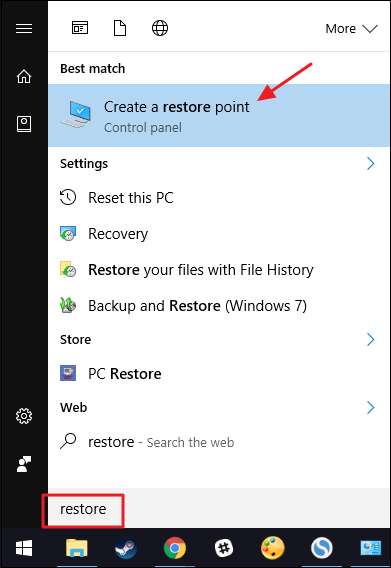
Op het tabblad 'Systeembescherming', in het gedeelte 'Beveiligingsinstellingen', ziet u de beschikbare stations op uw pc en of de beveiliging is ingeschakeld voor elk station. Om de beveiliging in te schakelen, selecteert u een station in de lijst en klikt u op de knop "Configureren".
(In ons geval was Systeemherstel al ingeschakeld voor onze C: -schijf. Als deze niet op uw systeem staat, is dat de eerste schijf waarvoor u deze waarschijnlijk wilt inschakelen.)

Klik in het dialoogvenster "Systeembescherming" dat wordt geopend op de optie "Systeembescherming inschakelen", pas de schuifregelaar "Max. Gebruik" aan de hoeveelheid ruimte op de harde schijf die u wilt dat Systeemherstel kan gebruiken, en klik vervolgens op "OK. "
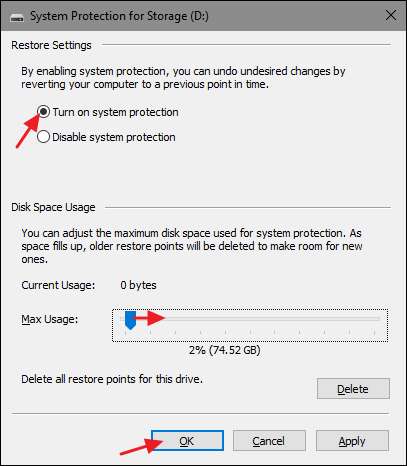
U kunt dan nogmaals op "OK" klikken om het dialoogvenster Systeemeigenschappen te verlaten. Houd er rekening mee dat wanneer Windows een herstelpunt maakt (of u er handmatig een maakt), Systeemherstel een herstelpunt zal maken op alle schijven waarop systeembescherming is ingeschakeld.
Hoe u een herstelpunt kunt maken
Zoals we eerder vermeldden, creëert Systeemherstel automatisch herstelpunten op een week, en telkens wanneer een belangrijke gebeurtenis zoals de installatie van een applicatie of stuurprogramma plaatsvindt. U kunt ook zelf een herstelpunt aanmaken wanneer u maar wilt. Druk op Start, typ 'herstellen' en klik vervolgens op 'Een herstelpunt maken'. Klik op het tabblad "Systeembescherming" op de knop "Maken".

Typ een beschrijving voor uw herstelpunt zodat u kunt onthouden waarom u het heeft gemaakt en klik vervolgens op 'Maken'.
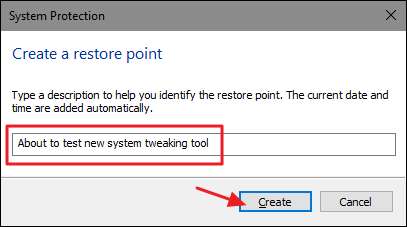
Het kan ongeveer 30 seconden duren om een herstelpunt te maken en Systeemherstel laat u weten wanneer het is voltooid. Klik op 'Sluiten'.
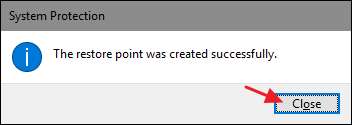
Hoe u uw systeem kunt herstellen naar een eerder herstelpunt
Oké, dus je hebt Systeemherstel ingeschakeld en je hebt ijverig gewerkt aan het maken van herstelpunten wanneer je met je systeem rommelt. Dan, op een noodlottige dag, gebeurt het onvermijdelijke: er gaat iets mis met uw systeem en u wilt herstellen naar een eerder herstelpunt.
U start het herstelproces vanaf hetzelfde tabblad "Systeembescherming" waar u de opties voor Systeemherstel configureert. Druk op Start, typ 'herstellen' en klik vervolgens op 'Een herstelpunt maken'. Klik op het tabblad "Systeembescherming" op de knop "Systeemherstel".
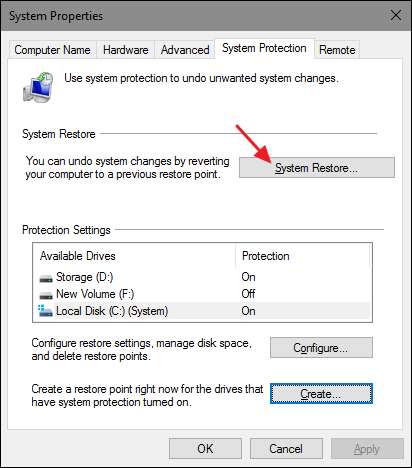
De welkomstpagina van de wizard Systeemherstel geeft u slechts een korte beschrijving van het proces. Klik op "Volgende" om verder te gaan.
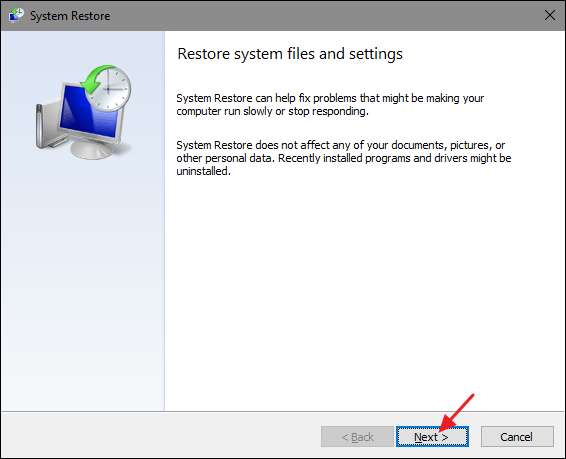
Op de volgende pagina ziet u de beschikbare herstelpunten. Het enige dat standaard wordt weergegeven, zijn waarschijnlijk het automatische wekelijkse herstelpunt en eventuele handmatige herstelpunten die u heeft gemaakt. Selecteer de optie "Meer herstelpunten weergeven" om eventuele automatische herstelpunten te zien die zijn gemaakt voordat apps of stuurprogramma's zijn geïnstalleerd.
Selecteer het gewenste herstelpunt - onthoud dat het meest recent werkende herstelpunt ideaal is - en klik vervolgens op "Scannen op getroffen programma's" om Systeemherstel alle programma's te laten detecteren die tijdens het proces verwijderd zullen worden.
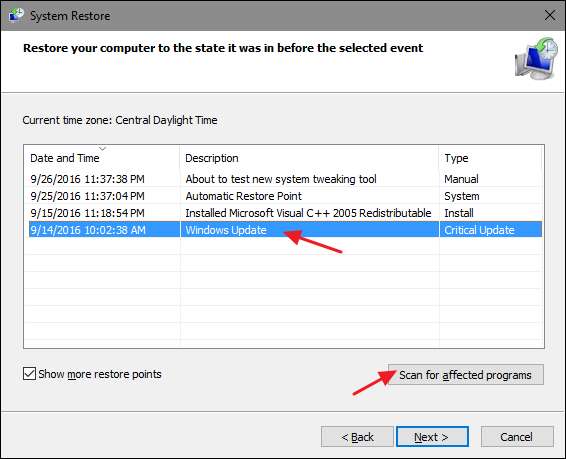
Systeemherstel geeft u twee lijsten. De bovenste lijst toont u programma's en stuurprogramma's die worden verwijderd als u Windows herstelt naar het geselecteerde herstelpunt. De onderste lijst toont programma's en stuurprogramma's die door het proces kunnen worden hersteld. Nogmaals, zelfs programma's en stuurprogramma's die worden hersteld, werken mogelijk niet correct totdat u een volledige herinstallatie uitvoert.
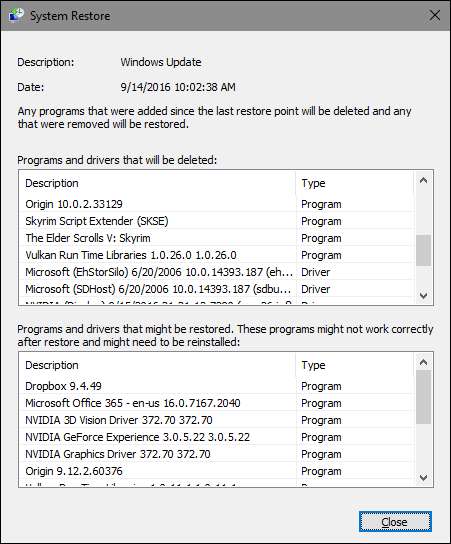
Als u klaar bent om te herstellen, klikt u op het herstelpunt dat u wilt gebruiken en vervolgens op Volgende. Houd er rekening mee dat u de scanstap kunt overslaan en toch gewoon op Volgende kunt klikken, maar het is altijd goed om te zien welke apps worden beïnvloed voordat u het proces start.
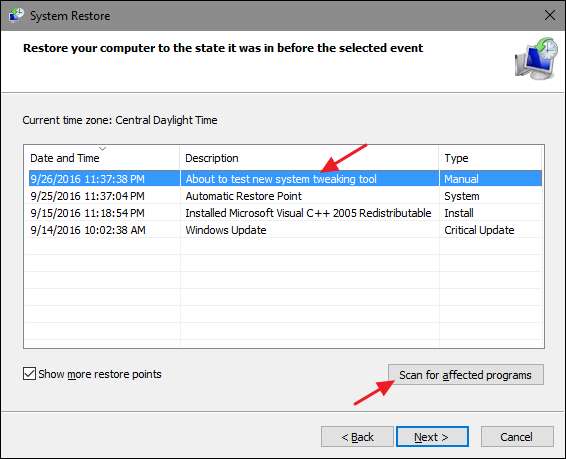
Vervolgens wordt u gevraagd om het herstel te bevestigen. Zorg ervoor dat u het juiste herstelpunt heeft geselecteerd en klik op 'Voltooien'.
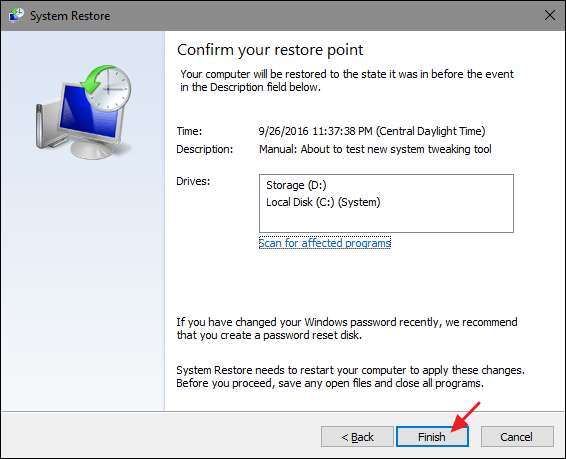
Systeemherstel informeert u dat als het eenmaal is gestart, het herstelproces niet kan worden onderbroken. Klik op "Ja" om te starten.

Windows start uw pc opnieuw op en begint met het herstelproces. Het kan even duren voordat Systeemherstel al die bestanden heeft hersteld - plan voor ten minste 15 minuten, mogelijk langer - maar wanneer uw pc weer opstaat, wordt u op het door u geselecteerde herstelpunt uitgevoerd. Het is nu tijd om te testen of de problemen die u ondervond, zijn opgelost. En onthoud dat Systeemherstel een extra herstelpunt creëert vlak voordat u het herstelproces uitvoert, zodat u uw acties altijd ongedaan kunt maken door hetzelfde proces uit te voeren en dat nieuwe herstelpunt te selecteren.
Andere manieren waarop u systeemproblemen kunt oplossen
Als Systeemherstel uw probleem niet oplost, zijn er andere manieren waarop u enkele van de problemen kunt oplossen die Systeemherstel moet oplossen.
Als het probleem werd veroorzaakt door een recente update, kunt u kijken naar het verwijderen van die Windows Update of het terugkeren naar een eerdere "build" van Windows 10 . Dit zou problemen moeten oplossen die kunnen optreden als gevolg van Windows Update en problemen met uw specifieke hardware en software.
VERWANT: Builds terugdraaien en updates verwijderen op Windows 10
Als u denkt dat uw systeembestanden beschadigd zijn - of u dit gewoon wilt controleren - kunt u proberen de systeembestandscontrole te gebruiken zoek en herstel corrupte systeembestanden .
Als je een update of hardwarestuurprogramma hebt geïnstalleerd en het probleem daarna is begonnen, kan dat verwijder de driver of update en voorkomen dat ze automatisch opnieuw worden geïnstalleerd.
VERWANT: Opstarten in de veilige modus op Windows 10 of 8 (de gemakkelijke manier)
Als Windows niet goed opstart, zodat u dit niet kunt doen, kunt u dat opstarten in Veilige modus . U kunt ook de " geavanceerde opstartopties ”-Scherm - deze verschijnen automatisch als Windows 10 niet normaal kan opstarten - en gebruik de opties daar.
Veilige modus is ook handig als Systeemherstel om de een of andere reden uw pc niet naar het geselecteerde herstelpunt kan herstellen. U kunt opstarten in de veilige modus en vanaf daar proberen Systeemherstel opnieuw uit te voeren. Een groot voorbehoud echter, zoals lezer Straspey goed genoeg was om erop te wijzen. Wanneer u vanuit Veilige modus terugkeert naar een herstelpunt, maakt Systeemherstel geen nieuw herstelpunt tijdens het proces, wat betekent dat u geen manier heeft om het herstel ongedaan te maken.
VERWANT: Alles wat u moet weten over "Deze pc resetten" in Windows 8 en 10
Windows 10 heeft ook twee herstelprogramma's die u kunt gebruiken als al het andere niet lukt. De " Reset uw pc ”-Functie kan Windows herstellen naar de fabrieksinstellingen, of een schone installatie van Windows uitvoeren terwijl uw persoonlijke bestanden intact blijven.
Systeemherstel is geen wondermiddel, maar het kan een verrassend aantal problemen oplossen en is de laatste jaren helaas wat gebagatelliseerd te midden van alle andere herstelprogramma's van Windows. Systeemherstel is echter bijna altijd het proberen waard voordat u tot drastischer maatregelen leidt.







